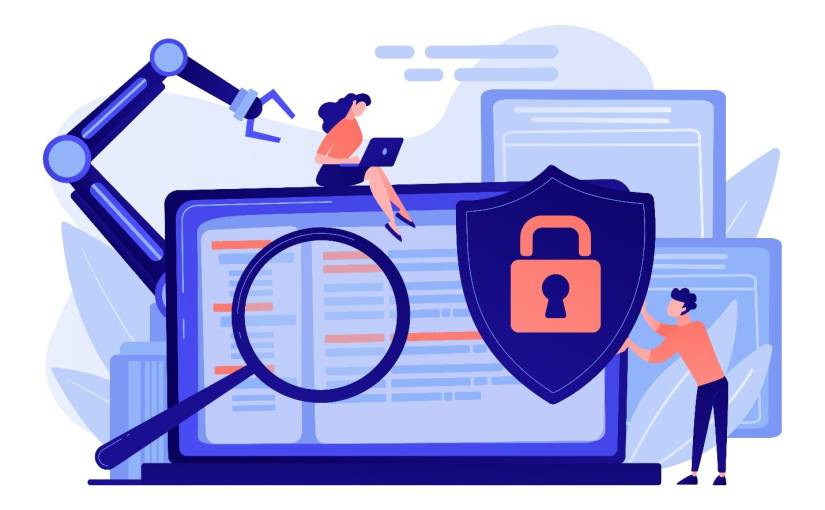Kobo Elipsa 2E评测:一款出色的亚马逊Kindle Scribe竞争对手 | ENBLE
Kobo Elipsa 2E Review An excellent competitor to Amazon Kindle Scribe | ENBLE
我是电子阅读器的忠实粉丝,并强烈推荐每个热爱阅读的人拥有一台电子阅读器,以减轻他们歪倒的书架和嘎吱作响的假日行李箱的压力。但是一款可以充当书写平板的电子阅读器?我还没有机会尝试过这样的产品。所以,当Kobo Elipsa 2E送到我家时,我迫不及待地想试试看。
Kobo Elipsa 2E是Kobo Elipsa系列的第二代产品,配备了大尺寸的电子墨水显示屏、持久的电池寿命和用于书写电子书籍或电子笔记本的触控笔。因此,它非常适合与亚马逊的超大尺寸的亚马逊Kindle Scribe竞争。在撰写这篇评论之前,我最感兴趣的是我能够充分利用Kobo的书写功能。之前我曾尝试过一些触控笔驱动的产品,我想知道Kobo Elipsa 2E是否能改变我的看法。几个星期后,可以说Elipsa 2E是一款非常出色的电子阅读器和功能强大的笔记本。但它是否让我相信在电子墨水平板上书写的想法呢?
Kobo Elipsa 2E:设计

乍一看,Kobo Elipsa 2E的风格与Kindle Scribe相似。两者都配备了超过10英寸的电子墨水显示屏和左侧的大型手持边框。但除了正面相似,其他方面则天差地别。Scribe采用极简主义的铝合金机身,而Kobo Elipsa 2E的背面则采用了触感柔软的纹理橡胶装饰。它看起来很好,提供了很好的握持,对于如此大尺寸的设备来说非常方便。其中一侧没有纹理,上面有Rakuten Kobo的标志、一对橡胶钮和固定Kobo Stylus 2的磁铁。

边缘是平的,但也有轻微的弧度,所以不会刺入手中。电源按钮和USB-C接口位于设备左侧的较高位置。它的体积并不比我2019款的iPad小太多,但重量并不重。它重390克,比我的Google Pixel 7 Pro还要薄,所以不会占用太多包包空间。然而,它仍然不是你可以舒适地单手使用或长时间使用的东西-稍后再说。
左侧的扩展边框为您的主导手提供了一个自然的握持区域。其他三边的边框不够大,无法提供牢固的握持,所以我发现自己需要旋转设备才能握紧,但自动旋转非常迅速和灵敏,所以这不是问题。设计非常出色,但肯定会受益于像亚马逊Kindle Oasis那样的翻页按钮,因为在如此大的显示屏上翻页可能会变得繁琐。
Kobo Elipsa 2E:SleepCover
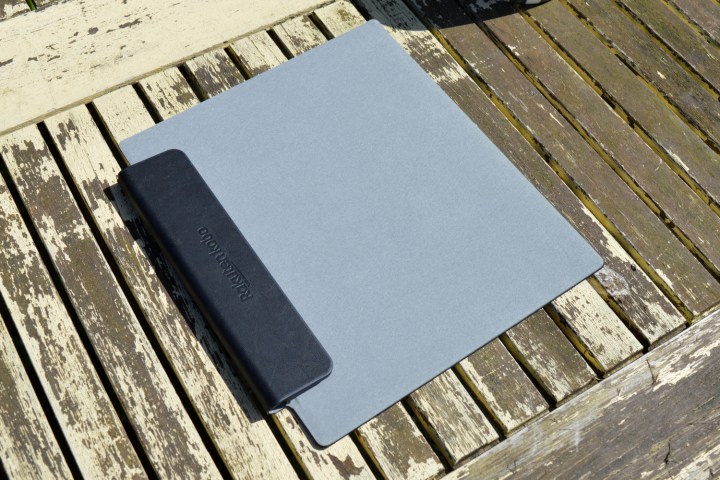
我还收到了Elipsa 2E的官方SleepCover,它非常出色。这是一个可触发睡眠/唤醒的前盖,通过磁性支架连接到Elipsa的侧边,并保护显示屏免受划痕和污垢。
它关闭时的磁铁非常强大,如果放在包里是很好的,但当您用指甲刮开它时就不太好了。然而,为Kobo Stylus 2专门设计的插槽是该外壳的最佳功能。否则,触控笔使用磁铁固定在设备的背面,大部分时间效果不错,但在不合时宜的时刻可能会失效。

确实,在我使用的第一个星期中,磁铁多次丢失了触控笔。而SleepCover的插槽效果更好,尽管它曾经滑出过一次,但确保触控笔存放在正确的位置阻止了再次发生这种情况。
售价为70美元的SleepCover并不便宜,但在我使用它的时间里,它显然是一个高质量的配件,如果你能合理地为它支付额外的费用,那么它是一个必备品。
Kobo Elipsa 2E:显示和性能
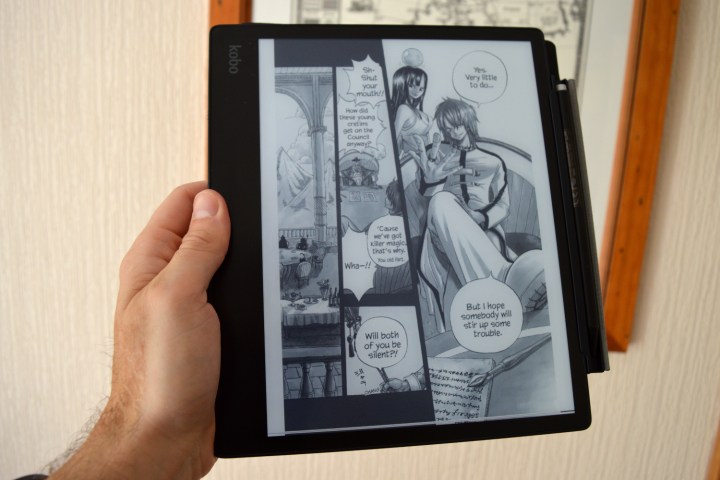
这里与Kindle Scribe有更多的相似之处。Elipsa 2E拥有一块10.3英寸的电子墨水显示屏,分辨率为1404 x 1872,像素密度为227 ppi。这比Kindle Scribe的300 ppi更低,但我阅读的一切依然清晰明了。
屏幕本身具有纸质般的质感。当与触控笔配对时,这种设计效果非常好,但触摸时,它感觉有点像灰尘,需要一些时间来适应。此外,Elipsa的显示屏具有所有现代电子阅读器应有的便利功能。它有暗黑模式、可调节的亮度和色温,以及在所有书籍中更改字体、边距和字号的功能。
我曾担心使用了几年的6英寸Kindle Paperwhite后,拥有一块这么大的显示屏会让我感到不适应,但事实并非如此。Elipsa的大屏幕在阅读漫画等视觉媒体时尤为出色。我阅读了《妖精的尾巴》的第一卷,即使是小细节也很容易看清楚。而且,作为一个额外的好处,Elipsa 2E的纸质屏幕让我感觉像是在阅读一卷实际的漫画。相比于平板电脑,我不会选择Elipsa作为专用的漫画阅读器,但这是一个不错的额外福利。
然而,这个大尺寸并非在所有情况下都是一个优势。我大部分的阅读时间都是在床上度过的,长时间举着Elipsa看书会让人感到疲倦,而将它侧放也并没有好多少。这款产品更适合在沙发上阅读,而不是在床上阅读。
Kobo Elipsa 2E:阅读体验
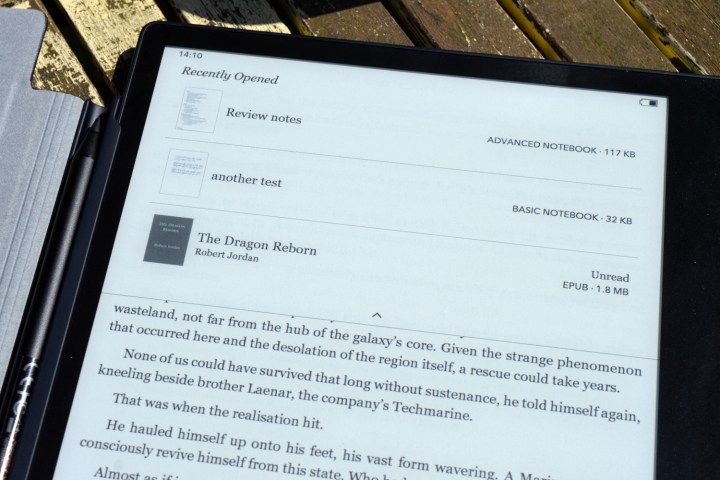
Kobo Elipsa 2E首先是一款电子书阅读器,那么它的表现如何呢?正如你所预期的那样,大尺寸的电子墨水显示屏非常适合阅读,它成为了我最喜欢的电子书阅读器,超越了Kindle Paperwhite。
Elipsa 2E上有所有常见的阅读工具。你可以自由地更改字体、字号、行间距和边距,这真是个救星,尤其是在处理来自网络的EPUB文件时(稍后详述)。虽然你不能将暗黑模式设置为在日落后自动开启,但在阅读时只需轻点几下,就可以实现,而且还有自动蓝光过滤器。
Kobo Store是获取电子书的主要途径,它使用起来很方便。尽管我发现一些菜单有点卡顿,但总体上还算好用。我在此次评测中获得了Kobo Plus服务的试用。这项服务每月只需支付10美元,即可获得大量图书、漫画、动画和有声读物。在使用Elipsa 2E的过程中,我找到了很多我想阅读或听的内容,但商店的搜索功能没有内置筛选器,无法只显示Kobo Plus内容。相反,我不得不进入我喜欢的一个类别,希望能找到“Kobo Plus”部分。如果找不到,我就得滚动查找Kobo Plus标志。在实体书店浏览书架是一种乐趣,但在数字商店中则没有那么有趣。
但是Kobo商店并不是获取图书的唯一途径,而在这一点上,Kobo Elipsa 2E真正闪耀。首先,它支持大量的文件类型。但是,关键的是它们之间的传输变得非常容易。如果你像我一样拥有大量的Humble Bundle图书馆,或者喜欢使用Project Gutenberg的庞大图书馆进行廉价阅读,那么你就知道在计算机和电子阅读器之间传输图书的痛苦。在这里,手动插入USB-C电缆仍然是一个选择,但是有更好的选择可用,而亚马逊的Kindle可以学到一两招。将你的Kobo Elipsa 2E链接到Dropbox或Google Drive账户,你只需将新的电子书放入你的“Rakuten Kobo”文件夹中,就可以访问它们。
这是一个非常简单的解决方案,我很惊讶为什么亚马逊没有采用。当然,如果你想在Kindle上阅读EPUB文件,你可以将图书通过电子邮件发送给自己,但这比那要方便得多。这是Kobo提供的一个重要优势,也是我发现回到Kindle很困难的原因之一。
Kobo Elipsa 2E:笔和书写
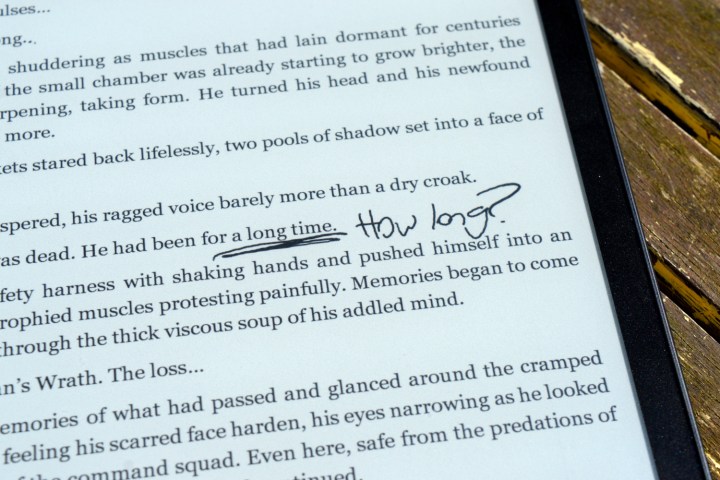
但是Kobo Elipsa 2E不仅仅是阅读,这也是我最不期待的部分。多年来,我在许多设备上使用过触笔,但通常它们总是让我感到冷淡。即使是像iOS的Scribble这样的好例子,也没有达到我想要使用它们而不是屏幕键盘的程度,我也没有期望Elipsa 2E的触笔会有什么不同。
但是,我也没有预料到在Kobo Elipsa 2E上书写会有多么自然的感觉。在Elipsa上有多种书写方式,最基本的方式是直接在电子书中书写。在阅读时拿起你的笔,你可以随时记录笔记。即使是我最小的字迹,触笔的反应也很好,你可以从书籍菜单中访问所有的批注。
真正的书写体验的精髓在于笔记本部分。这里有两种笔记本模式可供选择。第一种是基本笔记本,是一个标准的笔记本。将触笔放在屏幕上,标记就会出现;就是这样。它有许多背景可以选择,但除此之外,它没有花哨的东西。它是为纯粹主义者设计的,与第二种模式形成鲜明对比,这也是我最喜欢的:高级笔记本。
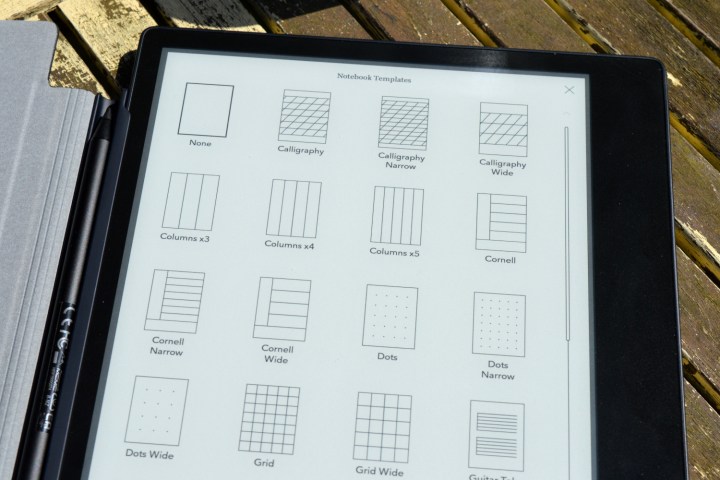
高级笔记本是Kobo Elipsa 2E展示其功能的地方,令人印象深刻。在高级笔记本中随意书写,双击屏幕,它会将你的潦草字迹转换为清晰的文本。虽然这不是一个新功能,但令我印象深刻的是它的清晰度和准确性。我的书写很糟糕,就像醉酒的蜘蛛在纸上跳舞,但它仍然能够在90%以上的时间里理解我在说什么。你还可以添加绘图、图表、数学方程和“自由形式”部分,使高级笔记本具备适应多种用途的工具。
可激活而不是自动转换尤其受欢迎。我对iOS的Scribble的一个主要问题是自动转换,如果我敢停下来,它经常会在我句子的中途切断我。这里没有这样的问题,这使得体验更加轻松。我可以随意地“嗯”和“啊”,只在我想要转换时才进行转换。
不过,添加转换后的文本并不是那么简单,经常导致行间奇怪的间距。虽然你可以在写作过程中进行更改,上下划动来添加和删除空格是一个需要适应的琐碎过程,最初它让我进展缓慢。然而,像任何新的过程一样,一旦学会了,它比我最初预料的要容易得多,也更直观。当我开始混合使用划掉一个词进行删除的功能时,编辑变得快速而容易。
触笔本身非常坚固,尽管有点普通。用尖端戳屏幕可以画线,按下按钮可以激活次要功能。翻转它,你可以使用橡皮擦,猜对了,就是擦除。它需要单独充电,所以确保使用USB-C端口将其充满电。不幸的是,无法通过Elipsa 2E给它充电,但这只是一个小问题。
您可以使用内置设置将笔记本导出到计算机。我导出评论笔记没有问题,但我在OpenOffice中使用导出的.docx文件时遇到了问题。将其导出为文本而不是.docx格式就没问题,但是.docx文件给我带来了困扰。这个因人而异,但我并不特别信任它。
Kobo Elipsa 2E:电池续航
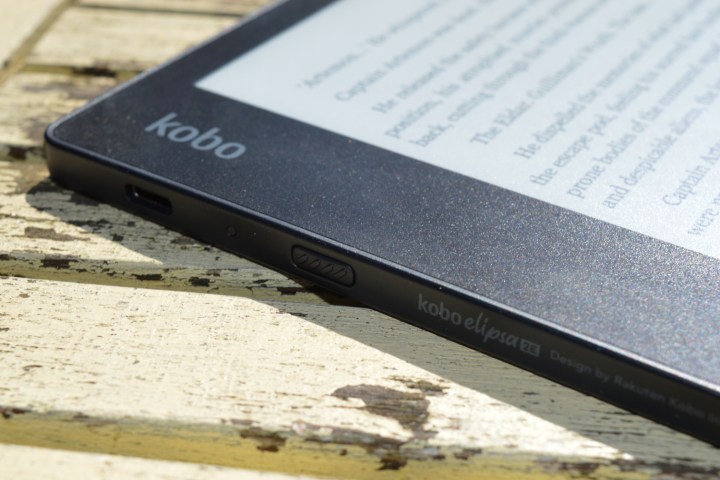
电子阅读器传统上具有非常强大的电池续航时间,所以Kobo Elipsa 2E在这方面表现出色并不让人惊讶。Kobo宣传Elipsa 2E的电池续航时间达到“数周”,我可以确认这个说法是正确的。在睡前阅读半小时一周几乎没有消耗多少电量,这还包括了一些额外的测试。触笔的续航时间不如平板长久,但在充电之间仍然可以持续几周。
因此,您不需要频繁充电这个设备,但当您需要充电时,您会在左侧找到USB-C端口,就在电源按钮的上方。Kobo显然对此位置考虑周到。大多数智能设备通常在底部使用USB-C端口,这意味着在阅读时无法将Elipsa 2E放在桌子上或膝盖上,而侧面放置的位置恰好在您握住的位置上方,不会妨碍阅读。
Kobo Elipsa 2E:价格和可用性
Kobo Elipsa 2E附带Kobo Stylus 2,32GB存储容量的售价为400美元,与32GB存储容量的390美元的Kindle Scribe价格相似。没有扩展存储选项,这对于电子书来说并不是什么大问题。如果您是一个喜欢看漫画或听有声书的人,那么您可能需要更谨慎地下载多少项目。不过即使如此,32GB的存储容量也应该能使用一段时间。
Kobo Sleepcover的价格为70美元。您可以直接从Kobo、Best Buy、沃尔玛、亚马逊和其他大型商店购买Kobo Elipsa 2E。
您应该购买Kobo Elipsa 2E还是Kindle Scribe?
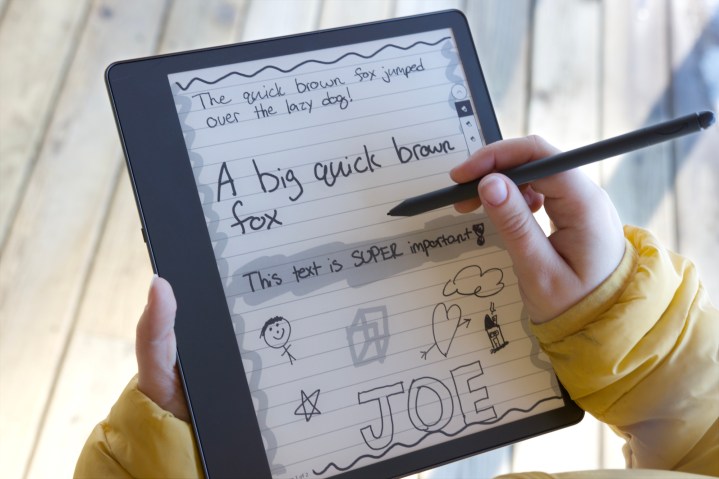
我在开始时提到了与亚马逊Scribe的比较是不可避免的,所以问题仍然存在:如果您想购买一个记事本电子阅读器,是购买Kobo Elipsa 2E还是亚马逊Kindle Scribe呢?
如果您与亚马逊的服务有关联,那么Kindle Scribe在这方面表现出色并不奇怪,虽然现在可以导入EPUB文件,但与Kobo Elipsa 2E能够与Dropbox和Google Drive等第三方云存储服务一起使用相比,它仍然相形见绌。
在写作方面,当涉及到写作体验时,Scribe可能是两者之中更好的选择,因为我没有像ENBLE的移动编辑Joe Maring那样与Kindle Scribe有过超凡的体验。但是,Elipsa 2E的电子书批注是Scribe所不提供的(除了一种便利贴功能)。如果在电子书的页边空白处涂鸦是您感兴趣的事情,那么Elipsa 2E在这方面具有优势。
Kobo Elipsa 2E:结论
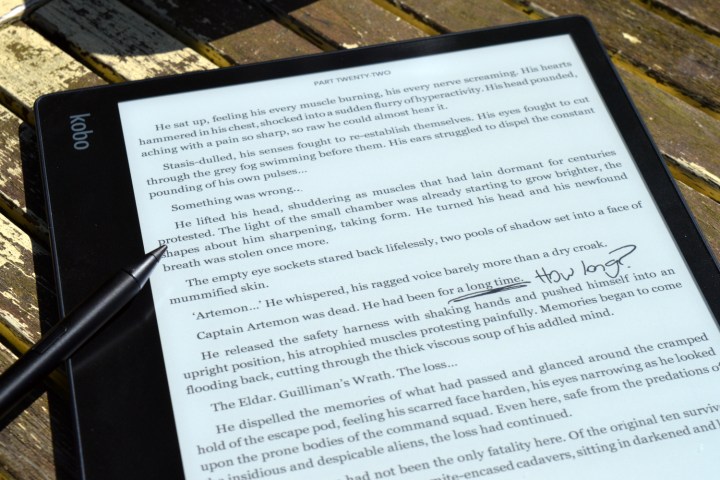
那么,Kobo Elipsa 2E能否让我喜欢上触笔呢?不幸的是,不能。不要误会;它是一款令人印象深刻的工具,我很喜欢使用。只是对我个人而言,随机记笔记并非我日常习惯。
然而,如果我的工作不同,我可以看到自己会经常使用这个功能。在之前的工作中,我使用笔记本记录我的日常细节,而且我会将Kobo Elipsa 2E这样的设备用作笔记本——尤其是因为它还可以在我上下班的路上充当电子阅读器。
我认为每个人都需要一个兼具电子阅读器和数字笔记本功能的设备吗?不。但我认为它非常好,无论如何。

/cdn.vox-cdn.com/uploads/chorus_asset/file/24863656/236750_ROG_Scar_17_AKrales_0139.jpg)
/cdn.vox-cdn.com/uploads/chorus_asset/file/24865573/236752_Brilliant_Plug_In_smart_switch_JTuohy_0008.jpg)